Khắc phục sự cố Laptop không nhận chuột không dây?
Trước tiên hãy kiểm tra chuột không dây đã được bật công tắc kích hoạt hay chưa. Nếu bạn đã sử dụng chuột không dây một thời gian mà đột nhiên không kết nối được với máy tính, khả năng cao là do chuột đã hết pin. Hãy kiểm tra bằng cách bật công tắc chuột và quan sát đèn tín hiệu.
Nếu đèn báo hiệu không sáng hoặc sáng yếu thì nghĩa là chuột không dây đã hết pin. Bạn cần thay pin chuột mới và lưu ý nên lựa chọn loại pin tương tự pin cũ để tránh hư hỏng chuột.
Kiểm tra cổng USBNếu bạn kết nối chuột với laptop qua cổng USB không thành công, có thể cổng USB đã bị giảm khả năng tiếp xúc do tích tụ nhiều bụi bẩn. Do đó, bạn hãy vệ sinh lại cổng USB hoặc cắm thử sang một cổng USB khác.
Kiểm tra tính năng Bluetooth trên máy tínhNếu đây là lần đầu tiên và bạn không kết nối được chuột bluetooth với laptop, hãy kiểm tra xem máy tính có hỗ trợ tính năng Bluetooth không, đã bật Bluetooth hay chưa. Vì không phải model laptop nào cũng hỗ trợ tính năng Bluetooth này.
Kiểm tra Human Interface Device ServiceHuman Interface Device Service sẽ giúp USB sử dụng được tài nguyên Windows. Vì vậy, dịch vụ này gặp lỗi có thể khiến laptop không nhận chuột không dây.
Nếu bạn đang sử dụng chuột không dây kết nối với laptop qua cổng phát, hãy khắc phục như sau:
Bước 1: Nhấn tổ hợp phím tắt Ctrl + Shift + Esc để mở Task Manager.
Bước 2: Chọn tab Services > nhấn link Open Services.
Bước 3: Kéo xuống chọn mục Human Interface Device Service > nhấn đúp chuột và chọn Restart nếu dịch vụ đang ở trạng thái Running.
Cài đặt Driver chuột không dâyLaptop có thể chưa được cài đặt Driver phù hợp hoặc lỗi Driver chuột không dây, khiến chuột không dây không nhận máy tính. Bạn hãy tiến hành cập nhật Driver chuột không dây mới nhất từ trang web của nhà sản xuất để cải thiện tương thích và hiệu suất chuột như sau:
Bước 1: Truy cập trang web nhà sản xuất chuột không dây của bạn (Logitech, Microsoft, Fuhlen, Genius, …).
Bước 2: Tìm trang hỗ trợ hoặc tải driver > chọn tải xuống driver dành cho model chuột không dây của bạn.
Bước 3: Mở tệp driver và thực hiện theo hướng dẫn để cài đặt Driver mới nhất cho chuột không dây.
Sau đó hãy khởi động lại máy tính và kiểm tra lỗi kết nối đã được khắc phục chưa.
--------------------------------------------- Máy Tính nguyễn Tuân

.webp)

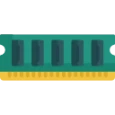




.webp)



